重要的是要注意 Apple 並沒有真正傳輸安全警報,並且此消息是一個惡作劇。 如果你得到一個,你不能點擊它自己的內容或繼續指示。 所以你可能想要 刪除 Apple 安全警報 來自 Mac 的虛假彈出窗口。 並且有必要知道如何 刪除詐騙應用程序和惡意軟件 從您的計算機。
惡意軟件很容易損害您的計算機,尤其是其內部運作。 它可能會因係統操作負擔過重而損壞硬件。 因此,您應該刪除此警報及其隨附數據以保護您系統的安全。
幸運的是,您來對地方了。 在本節中,我們將介紹如何使用手動方法和自動方法刪除 Apple 安全警報彈出窗口。
內容:第 1 部分。為什麼 Apple 安全性不斷出現?第 2 部分。 刪除 Apple Security Alert Scam 的快速方法第 3 部分。 從 Mac 手動刪除虛假的 Apple 安全警報部分4。 結論
第 1 部分。為什麼 Apple 安全性不斷出現?
這種彈出式病毒可能會以多種方式滲入您的系統。 從明顯的策略,如陰暗的 BitTorrent的 下載到不太顯眼的地方,例如應用程序捆綁或欺騙性的彈出式廣告。 以下是最後兩種情況的含義,以及您如何保護自己:
軟件捆綁
每當您下載並安裝應用程序(通常是免費軟件)時,附加程序可能會偽裝在安裝中。 這意味著您正在安裝比您想像的更多的程序。
這就是您必須始終選擇定制安裝的原因。 每當您添加新程序時,請按照安裝程序進行操作,然後選擇“自定義”以檢查是否有其他程序試圖偷偷安裝到您的 Mac 上。
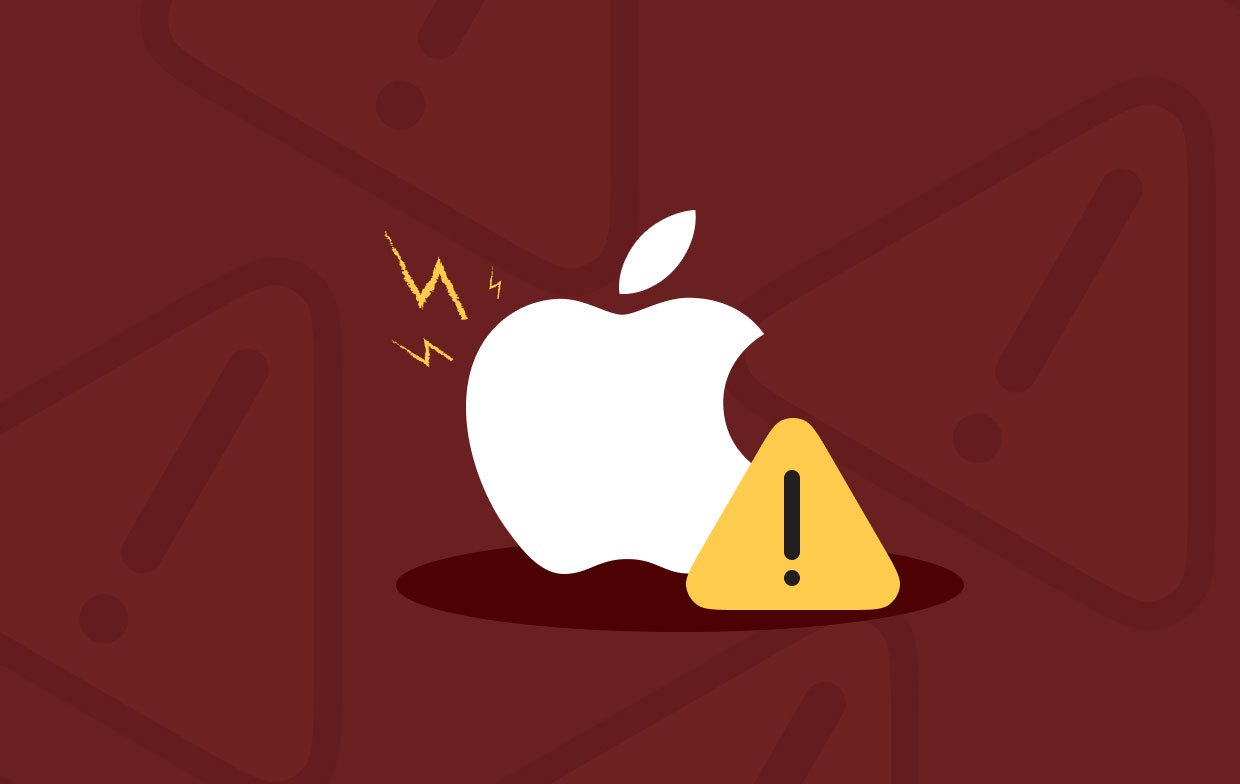
具有欺騙性的廣告
如果您訪問不可信的網站,您可能會收到 彈窗廣告 聲稱您的 Macintosh 感染了此類病毒。 所以它給了你另一個程序來幫助你刪除它。 矛盾的是,安裝該程序本質上就是安裝惡意軟件。
第 2 部分。 刪除 Apple Security Alert Scam 的快速方法
iMyMac PowerMyMac 可以幫助您清理和改進您的 Mac。 只需幾個簡單的步驟,您就可以提升 MacBook 或 iMac 的性能並釋放 Mac 上的空間。 它能讓您的 Mac 保持最佳狀態。
PowerMyMac 還支持您卸載任何病毒軟件,例如 徹底刪除 Genieo 惡意軟件. 您可以通過刪除不需要的文件、卸載不需要的軟件及其殘留物等來顯著增加可用磁盤空間量。
除了使用軟件,還可以使用以下方法來移除 Apple 安全警報:
- 下載安裝程序後,使用提供的軟件包在您的計算機上安裝該程序。
- 啟動軟件以使用其功能。
- 要繼續,請選擇 App卸載程序 從窗口的左側菜單。
- 要獲取 Mac 筆記本電腦或台式機上所有已安裝程序和實用程序的列表,請單擊 SCAN
- 之後,從可用應用程序列表中選擇 Apple 安全警報。
- 軟件完全擦除後,單擊 CLEAN 以確保沒有文件留在您的 Mac 上。

您可以使用此工具及其附帶的工具立即消除有害擴展 擴展 刪除 Apple 安全警報過程後的實用程序。 擴展程序允許您跨多種瀏覽器(包括 Chrome、Safari 和 Firefox)管理您的擴展程序。 它還可以輕鬆地從瀏覽器中刪除不需要的擴展程序。
以下是使用說明:
- 在您的計算機上啟動 PowerMyMac。
- 點擊 延期.
- 要搜索並顯示所有 Mac 擴展程序,請單擊 SCAN
- 如您所見,擴展分為三類:首選項面板、Spotlight 插件和 Internet 插件。
- 要啟用或禁用擴展,只需將其下方的按鈕從打開切換到關閉即可。
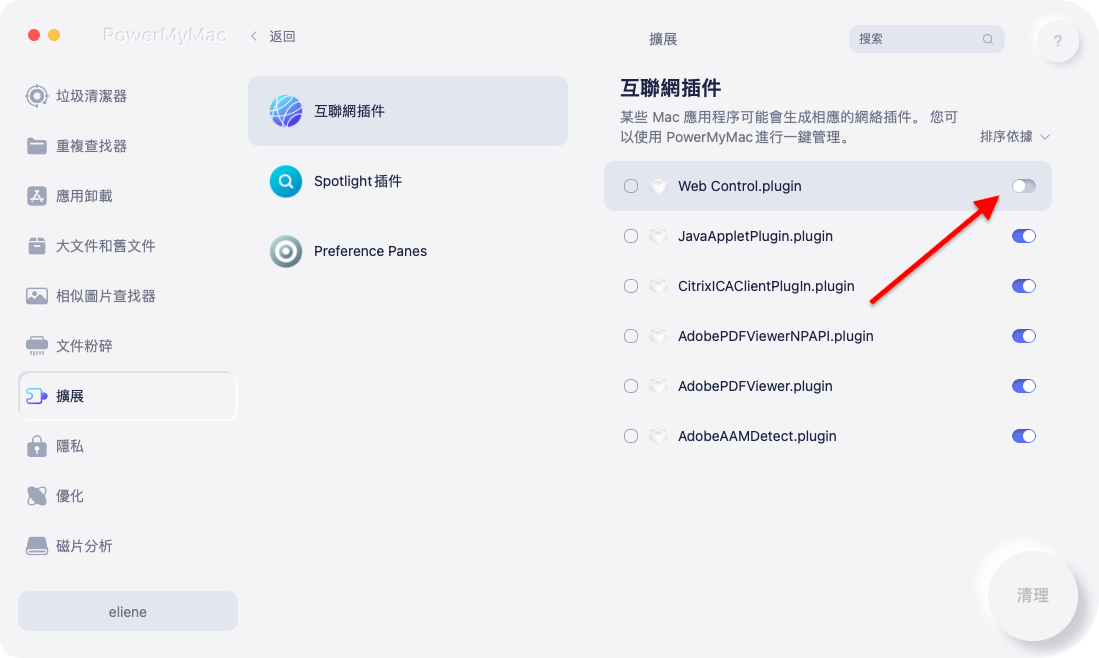
第 3 部分。 從 Mac 手動刪除虛假的 Apple 安全警報
刪除 Apple 安全警報的過程將完全依賴於已下載並安裝在計算機上的瀏覽器。 即使您只是在一個瀏覽器應用程序中看到所有這些彈出窗口,您仍然應該為計算機中的任何瀏覽器完成這些過程。
對此的解釋是,病毒很可能會在您的所有瀏覽器中自行安裝。 不僅僅是您使用最多的唯一一個。 按照以下步驟從所有瀏覽器中刪除 Apple 安全警報擴展程序。
刪除 Safari 擴展
- 轉到計算機的 Safari 瀏覽器。
- 然後,選擇 偏好.
- 然後,選擇 擴展.
- 在您的設備上選擇與 Apple 安全警報相關的擴展。
- 然後,選擇 卸載.
- 通過驗證卸載過程確認擴展已被刪除。
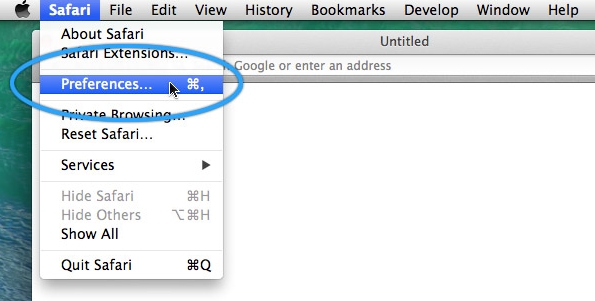
如何 刪除 Chrome 擴展程序
- 在您的 PC 或 Mac 上,打開 Chrome 瀏覽器。
- 然後,在瀏覽器中,單擊 目錄
- 選擇 更多工具,然後是擴展。
- 選擇 Apple 安全警報
- 然後,打了 清除
- 通過驗證程序確認您刪除了 Apple 安全警報。
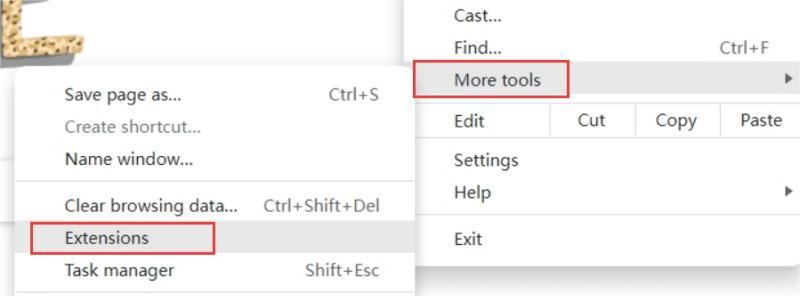
清除Firefox 瀏覽器中的擴展
- 導航到 Firefox,然後導航到瀏覽器中的菜單。
- 點擊 加載項 在管理器選項卡上。
- 選擇與 Apple 安全警報關聯的擴展。
- 選擇 清除.
- 確認您確實希望擺脫這些擴展。
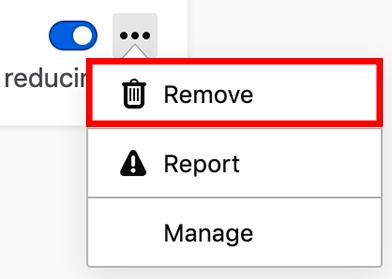
必須手動刪除任何進一步連接的文件。 選擇 ”前往文件夾“從 Finder 的“前往”菜單中。然後,在搜索框中鍵入“Library" 並按 Go。在下面指定的子文件夾中查找並刪除所有與軟件相關的文件。
/Library/Cookies//Library/ScriptingAdditions//Library/Internet Plug-Ins//Library/Caches//Library/Logs//Library/LaunchDaemons//Library/Application Support//Library/Containers//Library/Preferences//Library/LaunchAgents/
要清空 Mac 上的廢紙簍,請導航至 Dock 上的廢紙簍文件夾。 完成, 重新開始 你的 Mac 電腦。
部分4。 結論
這篇文章已經告訴你 刪除 Apple Security 警報彈出式騙局的最佳策略. 我們解釋了惡意軟件如何使用各種免費網絡程序進入您的 Mac。 我們還審查了該程序的風險以及您應該刪除它的原因。
最後,我們介紹了手動和自動刪除選項。 有卸載它以及其他有問題的瀏覽器加載項的說明。
使用 PowerMyMac 刪除不需要的應用程序是最有效的方法。 它可以幫助您使用擴展模塊甚至卸載程序模塊刪除不需要的瀏覽器擴展和應用程序。 立即為全新的 macOS 系統獲取正確的工具!



